Wordは古典的なアプリです。 Wordをインストールするには? 簡単な方法
MicrosoftのWordは、ほぼすべてのコンピュータにインストールされる最も一般的なテキストエディタです。 シンプルなインターフェースと優れたパフォーマンスにより、プログラムの需要は高まっています。
手術室に少なくとも1台のコンピュータがあるとは想像もしません。 windowsシステム 適用なし Microsoft Office。 アプリケーションをインストールするプロセスは非常に簡単で、初心者のユーザーが処理することができます。
最初のステップは、ライセンスされたディスクMicrosoft Officeを購入することです。 プログラムの海賊版のダウンロードは起訴されていることを忘れないでください。 さらに、ライセンスされていないバージョンは、情報やオペレーティングシステム全体に損害を与える可能性のあるウイルスや悪質な要素に感染する可能性があります。
ライセンスされたディスクは専門店に配布されます。 海賊版と区別するのはとても簡単です。 各ディスクにはパッケージにホログラフィックステッカーが貼られていて、かなり高額です。 ライセンスされたプログラムをインストールすると、アプリケーションがその構成上で動作することを拒否するという心配はありません。
次に、コンピュータのCDドライブにディスクを挿入して実行する必要があります。 オペレーティングシステムが自動的にアプリケーションのインストールを開始します。 コンピュータのハードドライブにプログラムをインストールするために必要な領域が確認されたら、画面にシリアル番号を登録するウィンドウが表示されます。 原則として、番号はディスクのパッケージに記載されています。
その後、別のウィンドウが表示され、プログラムを保存するパスが表示されます。 必要に応じて別のものに変更することができます。 次に、必要なコンポーネントを選択し、[インストールの開始]をクリックする必要があります。 インストール処理には最大20分かかります。 アプリケーションのバージョンとコンピュータシステムのインジケータによって異なります。
インストールが完了したら、コンピュータを再起動する必要があります。 その後、プログラムを開始する必要があります。 個人データを登録する必要があるウィンドウが表示されます。 必要に応じて、プログラムのコピーをアクティブにする必要があります。
ディスクからアプリケーションをインストールするだけでなく、公式Microsoftリソースを使用することもできます。 サイトに行くと、あなたが選択する必要があります 所望のプログラム。 Office 365は自宅で使用するのに適しています。その後、カートにアプリケーションを追加して「チェックアウト」をクリックする必要があります。
プラスチックカードを使って購入することができます。 支払い後、インストールファイルをダウンロードできます。 アプリケーションのインストールは、ディスクからインストールする場合と同じ原則で行われます。 この場合のみ入力する必要はありません ライセンスキー.
アプリケーションがインストールされている場合 モバイルデバイスAndroid用のAppStoreまたはiOS用のMarketを使用する必要があります。 あなたは、縛られている同じプラスチックカードを使用して購入費を支払うことができます アカウント。 ダウンロードしたファイルを実行する必要があります
デバイスインストーラの推奨事項に従ってください。
海賊版版をインストールできる場合は、インターネットからダウンロードしたり、無許可のディスクを購入したりすることができます。 トレントリソースからアプリケーションをダウンロードするのが最善です。 プログラムをダウンロードするには、信頼性が高く実証済みのリソースを見つける必要があります。
インストールプロセスは、公式バージョンのプログラムをインストールすることと変わりありません。 しかし、アプリケーションの海賊版版を使用すると、オペレーティングシステムの健全性だけでなく、刑事責任に関係する重大な結果を招く可能性があることを忘れないでください。
これらは、コンピュータにWordをインストールするためのすべての方法です。 すべての推奨事項に従うと、インストールプロセスに時間がかかりません。
マイクロソフトは、最も一般的なコンピュータプログラムであるWordを開発しました。 PCとノートパソコンの所有者の80%以上がそれをインストールしています。 使いやすさで有名です。 最近PCを購入した場合、または再インストールした場合 オペレーティングシステムWordをインストールする方法については、よく分かります。
Wordのインストール
このユーティリティを使用してライセンスディスクを購入する必要があります。 海賊版バージョンがインストールされている場合、著作権侵害で犯罪化する可能性があります。 さらに、「黒」バージョンには、 システムエラー およびマルウェアです。 だから、Wordをインストールする方法を検討してください。
- ユーティリティディスクをPCドライブに挿入します。 システムは自動的にオフィススイートをインストールするオファーを行います。 空きディスク容量の空きが確認されたら、製品のシリアル番号に関する通知を受け取ります。 あなたはディスクから箱にそれを見つけることができます。
- システムは、ファイルのインストールパスを尋ねます。 デフォルトは、システムフォルダです。 ハードドライブ。 それがあなたに合わない場合は、自分で選んでください。
- インストールを開始します。
- プログラムが完全にインストールされたら、コンピュータを再起動する必要があります。
- このプログラムを初めて使用する場合は、お客様の個人情報を入力する必要があります - 姓、名、姓。
- すべての列を入力したら、Wordを使い始めることができます。
- 必要に応じて、インターフェイスの設定を行うことができます。
この記事を読んだ後は、インストール方法に問題はありません Microsoft Word それをうまく処理することができます。
1票マイクロソフトはその歴史の中で、コミュニティに莫大な量の有用な製品を与えました。 これらのうちの1つはOfficeで、さまざまなデバイスのための一連のプログラムで、さまざまなタスクを実行できます。 今日私は1つのアプリケーション(Word)に立ち寄ることに決めました。
これは、世界中で使用されている巨大な機能を備えたテキストエディタです。 サイトを担当する人物として、毎日このソフトウェアとやりとりします。 今日あなたは知るでしょう wordのインストール方法必要な場合は、どこでライセンスを購入するかを選択します。
以前は、Microsoft Officeプログラムを別途購入することができました。 近年、この複合施設を改善するために深刻な作業が行われています。 通常のオフィスアプリケーションのうち、開発者はあらゆる分野の人々がさまざまなタスクを解決するのに役立つ最大のシステムを作成することができました。 先ず、私は、製品のコストが提案された品質に対して許容できると言いたいと思います。

あなたが私的な人ならオプションを選ぶ方法は?
職場や学校での個人的な使用のための単語が必要ですか? このためには、 "家のための"関税が提供されます。 オンラインで購入することができます。 インストールファイルに加えて、ユーザーはOneDriveなどのツールで1テラバイトの空き容量を取得します。 開発者は3つのオプションを提供します:
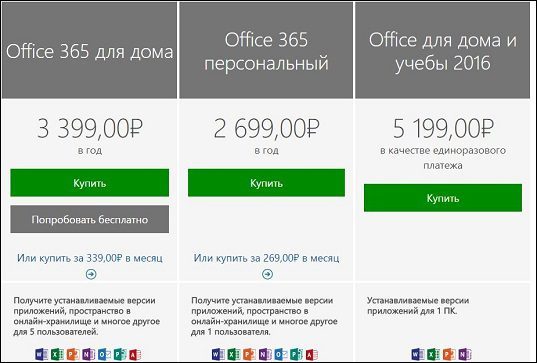
最初の2つの違いは、接続しているユーザー数にあります。 最初の契約には、5台のPC、5台の電話機、5台のタブレットが含まれています。 2つ目は同じですが、1人のためです。 あなたが見つけることができる詳細な説明 microsoftの公式ウェブサイト。 それ以前のMicrosoft OfficeがWindowsのみに配布された場合、今はMacで使用することができます。 モバイルOSで利用できるオプション:Android、iOS、Windows Phone
Microsoft Officeの新世代の中でも、OneDriveを使って設定した同期が気に入っています。 ドキュメントをコンピュータの「クラウド」にドロップし、スマートフォンやタブレットから開いて編集することができます。
さらに、チームメンバー(たとえば、コピーライターや校正者)とのリモート対話のために、リポジトリーへの企業アクセスを構成することもできます。 インストールの手順を示すために、私は無料で製品を試します(30日間のデモンストレーション期間があります)。
この会社の製品にアクセスするには、 アカウントを作成する 彼らのウェブサイトに 右上隅にある[ログイン]ボタンをクリックします。
ここに登録済みの場合は、電話番号、Skypeのログイン名または電子メールアドレス( - と - )を入力してください。 そうでない場合は、 "Create one!"をクリックしてください。
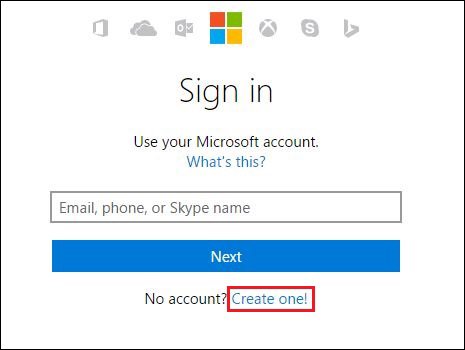
次のページで、電子メールアドレスと強力なパスワードを入力します。 指定したボックスに確認コードのメッセージが表示されます。 アカウントを作成する次のステップで、フィールドに入力します。 登録が完了しました! ナビゲートする microsoft Officeの公式ウェブサイトへ ログインしてください。
PCにOfficeをインストールする
コンピュータ上のインストールには何も複雑なことはありません。 プロセスはダウンロードから始まります 必要なファイル。 ライセンスを払った後、「インストール」ボタンをクリックしたいページに移動します:

ファイルの重量は4 MBよりもわずかに小さいので、ダウンロードは10秒を超えません。 マウスの左ボタンをダブルクリックしてプログラムを実行します。

実際には、あなたのすべての活動がそこで終わります。 クリエイターはあなたの快適さとインストールの効率を世話しました。 インストールは10〜15分かかります。 その後、関税で提供されるMicrosoft Officeのすべてのコンポーネントを自由に処分できます。 このコンプレックスは、Windows 10,8および7にのみインストールできます。
法人のためのオファー
マイクロソフトは個人消費者だけでなく、企業環境にも向いています。 サイズの異なる企業には、「For business」というサブスクリプションがあります。 それには、生産的な仕事に必要な製品、さまざまな課題の解決策、目的とする目標の達成が含まれます。 開発者は3つのライセンスを提供しています:

最初のオファーからの特徴 - オンラインでの購入は不可能です。 購入するには、ロシアのマイクロソフトの代理店に電話で連絡して、(地理的に)最も近いパートナーと取引を行う必要があります。
「ビジネスのために」は、会社の従業員の遠隔操作を確立することが可能な、多くの機能とツールを備えています。 各サブスクリプションの説明 詳細は公式ウェブサイトで読むことができます。 インストールに関しては、「自分のために」とまったく同じように動作します。 したがって、少しスクロールしてアルゴリズムに慣れることができます。
Wordを別途購入することは可能ですか?
ご存知のように、私は他のすべてのプログラムなしでVordを購入する機会を見つけるために努力しなければなりませんでした。 あなたは、まともな金額を節約することができると思った。 実際、いくつかのアプリケーションの代わりに、私は1つを取ります。 それは安くなければならないが、そこにはなかった!
私はそのようなオファーを見つけることができた このページで。 「別のOfficeアプリケーションが必要ですか?」ブロックまでスクロールします。 見つかったら、マウスの左ボタンでラベルをクリックします:
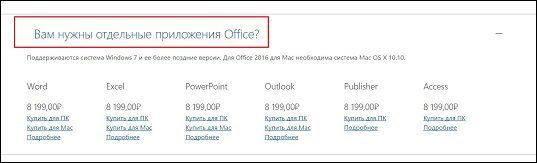
価格表は8000を超えています。 もちろん、あなたが将来的に検討するならば、 "オフィス"パッケージを3年間使用すると、10〜12000ルーブルを使うでしょう。 ここでの利点は明らかです。 しかし、スマートフォンやタブレット上のテキストを編集する機能がないOneDriveに空きスペースがないWordが必要な場合は、3番目の料金を選択する方が良いです(「個人であればどのオプションを選択しますか?」を参照)。 5,200ルーブルの支払いの場合、テキストエディタだけでなく、Excel、PowerPoint、OneNoteも受け取ることができます。
Word Online
サイトでは、世界で最も人気のあるタイピングソフトウェアを使用することができます。 しかしその前に、ビデオを見て、OneDriveをセットアップする方法をお勧めします。
Office Webサイトで メニューで[製品]ボタンをクリックし、[Office Online]タブを選択します。
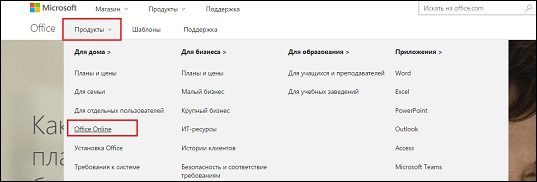
開いているページで、興味のあるプログラムを左クリックしてください:
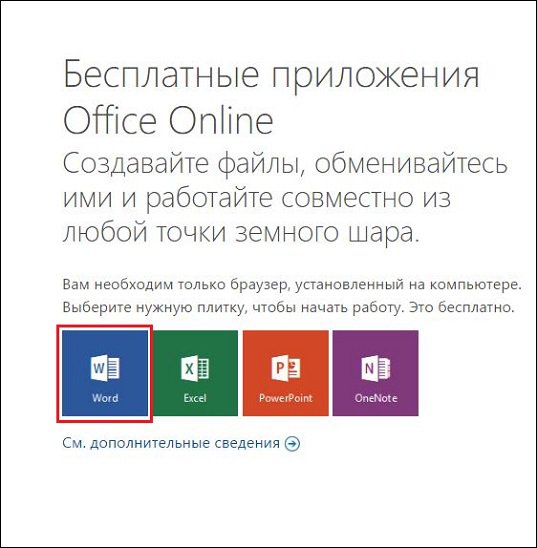
その後、開始セクションに移動します。 白いシートで標準文書を作成するか、任意のデザインを選択できます。 インタフェースはdextopバージョンに似ています。 作成したドキュメントは、コンピュータまたはOneDriveに保存できます。 これを行うには、トップメニューで[ファイル]をクリックし、[名前を付けて保存]を選択します。
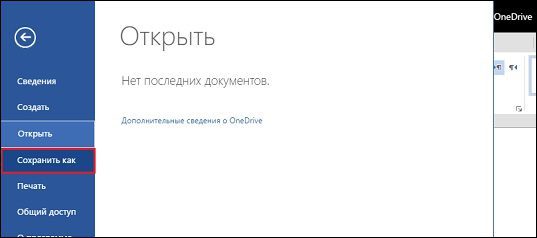
開いたページで、あなたに合ったオプションを選択します。 あなたが見ることができるように、あなたはインターネットからのテキストエディタで絶対に無料で作業することができます! もちろん、このバージョンにはdextupnayaの前にいくつかの実用的な欠点があります。 しかし、テキスト文書をすばやく作成したい場合は、これが最善の選択肢です。
Wordをインストールしたので、これで利益を上げることができます。 これまで聞いたことがありますか? これは自宅で働くための良い解決策です(詳細)。 あなたが書面であなたの手を試したことがないなら、私はコースを取ることをお勧めします Julia Volkodavのコピーライティングの学校 ».

私の記事は終わりに近づいています。 これで、一般的なテキストエディタのインストール方法とインストール方法を知ることができます。 私のブログを購読して通知を受け取る 電子メール 新しい記事について あなたと一緒にAndrei Zenkov、今のところすべてだった。
PC上のテキストを操作するには、多くのツールがあります。 小さなボリュームを編集するためのツールがありますが、すばやく機能するが、機能が欠けているテキストエディタがあります。 しかし、大きなテキストを編集してフォーマットするには、高度な機能を使用するためには、ワードプロセッサーが必要です。 十分な機会。 より多くのリソースと、コンピュータのハードディスク上のより多くの領域と、 rAM 複雑な機能を使用しているときに、より少ない時間でより少ない労力でより多くのタスクを実行することができます。 Microsoft Wordは、もちろん、世界でそのようなプログラムの唯一の代表者ではありませんが、最も人気があり、思いやりがあります。そのため、通常、インストールはWindowsをインストールした後にユーザーが行うものです。
特別なOfficeスイートの提供に含まれています。 彼のほかにも、エクセル、パワーポイントなどがあります。 Wordをインストールする前に、本格的なオフィスの仕事のために通常はパッケージ全体が必要なので、必要があるかどうかを考える必要があります。 また、Microsoft Image Viewerなどの特別なオフィスソフトウェアであっても、テーブルでの作業やプレゼンテーションの作成は、仕事で頻繁に使用されるため、選択するのが理にかなっています。 いずれにしても、特別なインストーラが必要です。
インストールプロセス
必要なバージョンのMicrosoft Officeインストーラをディスクからダウンロードするか、ディスクから開きます。 起動するには、Setup.exeアイコンをダブルクリックします。 開く 作業ウィンドウ インストーラでは、必要な操作を実行します。 まず、ライセンスキーを入力するだけです。 これは25文字の組み合わせです。 このフォームでOfficeを購入した場合はディスクボックス、オンラインで購入した場合はメールで見つけることができます。 私たちは決して著作権侵害を承認しないので、プログラムのコピーをダウンロードしたサイトでこの情報を探してください。 キーを入力した後、「続行」をクリックします。 インストーラは、入力した文字をチェックして間違っている場合は、前のウィンドウに戻ります。入力が正しければ、次のウィンドウを開きます。 デフォルトでインストールするか、パッケージの構成を設定するオプションがあります。
原則として、Wordは標準配送に含まれているため、最初のオプションを安全に選択することができます。 この場合、処理が完了すると、Outlook、Excel、Access、Power Point、Wordなどの「紳士のセット」が表示されます。 この配信は、毎日のタスクを実行するのに最適です。
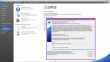
しかしそれはより高度な作業には十分ではありません。 事実、マイクロソフトは、各ユーザーがインストールに最適な構成を選択できるように、Officeスイートのモジュール構造を開発しました。 結局のところ、誰かがこれを必要としたり、そのコンポーネントを必要としたりします。 したがって、ほとんどの人がそれらを使用しないので、デフォルトですべてをインストールすることは無意味です。 論理的には、このようなコンポーネントを選択することができます。
高度なテキストの編集と編集機能はこの定義の下にあるので、上で説明したインストールプログラムのウィンドウに個別に組み込む必要があります。 [設定]をクリックし、モジュールツリーで必要なものを選択します。 実際には、他のプログラム用に選択することができます。 [次へ]をクリックして、処理の完了を待ちます。 ウィンドウが閉じると、メインのWindowsメニューからWordを起動できます。
削除
Wordの設定を使ったいくつかの実験では、もはや開始しないという事実が導かれます。 それは、それを元の形に導く、それを再インストールするのに役立ちます。 しかし、あなたは単純に インストールされたプログラムあなたは現時点では使用していません。 いずれにしても、コンピュータからMicrosoft Wordを削除するには、[スタート]メニューの対応するアイコンをクリックして[コントロールパネル]にアクセスし、[プログラムの追加と削除]を検索します。 ウィンドウが表示されます インストールされたアプリケーション。 ここでOfficeを見つけ、マウスの左ボタンで選択する必要があります。 選択の右側に、「インストール」ボタンがあります。このボタンをクリックすると、プログラムウィンドウが開きます。 その場合は、削除するコンポーネント(この場合はMicrosoft Word)を選択し、適切な項目を選択する必要があります。 プロセスが開始され、その後、プログラムはPCから削除されます。 別の方法があります。 実際には、Wordのインストール方法によっては、このリストに個別のアプリケーションとしてリストすることができるため、リスト内の対応する行を検索することができます。 見つけたら、マウスの左ボタンで選択して「削除」をクリックしてください。 結果はまったく同じです:完全削除。
再インストールするには、2つの手順を実行する必要があります。既に両方の手順を説明しています。 インストーラをディスクまたはカタログから再度実行し、別のモジュールとしてWordを選択し、プロセスが完了するのを待ちます。 その後、プログラムは新しいアプリケーションとしてインストールされます。つまり、すべての設定が最初のものにドロップされます。また、プログラムメニューで必要なパラメータ値を再度指定する必要があります。 たとえば、あなたが書いたマクロを保存する場合は、テキストをどこかにコピーして、再度作成しないようにする必要があります。
結論
Microsoft Wordは、Windows上で最も人気のあるプログラムの1つであり、確かに世界で最も人気のあるワードプロセッサです。 彼は文書を扱うための広範な能力を持っており、永久的な作業ツールとなったのは多くの人にとってでした。 さらに、新しい機能の開発や導入を中止することはなく、アップデートするたびにユーザーの生活をより快適に快適にする新機能や新機能を導入しています。 このプログラムのインストーラは、モジュールの標準セットと "カスタム"セットの両方を選択することを可能にします。また、プログラムを削除しても問題は発生しません。 したがって、プログラムの不具合を招いた設定の重大なエラーであっても、再インストールによって簡単に修正することができます。

















